
Saturs
- Kā pazemināt MacOS Mojave Beta High Sierra
- Atjaunojiet savu Time Machine Backup no High Sierra
- AirPods 2 atbalsts
MacOS Mojave beta versiju var viegli pazemināt ar MacOS High Sierra, ja jums ir nepieciešams atgriezties pie stabilas Mac versijas. Ja esat noguris no MacOS 10.14 beta testēšanas un vēlaties atgriezties MacOS 10.13.5, lai izvairītos no MacOS Mojave beta problēmām, tas ir tas, kas jums jādara.
Atgriešanās pie MacOS High Sierra ir vienkāršs process, bet tas ir laikietilpīgs, tāpēc pārliecinieties, ka esat pietiekami daudz laika, lai pabeigtu procesu. Šīs daļas laikā jūs nevarēsiet izmantot datoru, tāpēc plānojiet to.
Jums būs nepieciešama Time Machine rezerves kopija, kas veikta MacOS High Sierra pirms jaunināšanas. Tas viss atstās atpakaļ, ja tas bija pirms beta versijas izmantošanas, bet pirms pārcelšanās uz beta versiju jums ir jāveic dublējums. Jūs varat pārbaudīt, vai jums ir MacOS Mojave Time Machine rezerves kopija, bet, ja vien neesat veicis svarīgu darbu ar beta versiju, tas nav galvenais jautājums.
Šī rokasgrāmata parādīs, kā pabeigt MacOS Mojave beta versiju, lai atgrieztos pie MacOS High Sierra.
Kā pazemināt MacOS Mojave Beta High Sierra

Samazināt no MacOS Mojave beta uz MacOS High Sierra.
Pievienojiet Mac datoram jaudu un plānojiet nelielu laiku ar Mac, lai sāktu šo procesu. Pirmais solis ir izdzēst savu Mac. Tad jūs instalēsit MacOS High Sierra no tīras instalācijas. Visbeidzot jūs atjaunosiet Time Machine dublējumu, kas jums atgriezīsies tur, kur bija tieši pirms pārslēgšanās uz MacOS Mojave.
Jums būs nepieciešams labs interneta pieslēgums, un šajā rokasgrāmatā ir pieņemts, ka MacOS Mojave beta ir instalēta galvenajā diskdzinī.
Dzēst savu Mac disku
- Restartējiet Mac izmantojot Apple izvēlni augšējā labajā stūrī.
- Kad tā tiek restartēta turiet komandu un R, līdz parādās izvēlne Utilities.
- Izvēlieties Disk Lietderība
- Noklikšķiniet uz Turpināt un pēc tam uz Startēšanas diska. Bieži apzīmēts ar Macintosh HD
- Noklikšķiniet uz Dzēst.
- Izvēlieties APFS faila formātu no saraksta un noklikšķiniet uz Dzēst.
Ja jums nav cietā diska diskdziņa, iespējams, būs nepieciešams izvēlēties Mac OS Extended formātu 6. solī, bet lielākā daļa Apple datoru izmantos APFS. He3re ir vairāk no Apple, kurā jums vajadzētu izvēlēties.
Pārinstalējiet MacOS High Sierra
Lai dzēstu disku, būs nepieciešamas dažas minūtes. Pēc pabeigšanas varat sākt instalēt MacOS High Sierra.
- Galvenajā MacOS Utilities ekrānā izvēlieties Reinstall macOS.
- Noklikšķiniet uz Turpināt un pēc tam piekrītat jebkuriem noteikumiem un nosacījumiem.
Pagaidiet, līdz Mac restartēsies, un tad esat atgriezies MacOS High Sierra.
Atjaunojiet savu Time Machine Backup no High Sierra
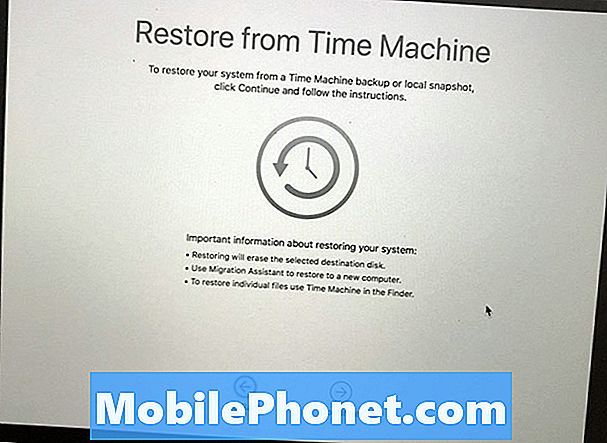
Atjaunojiet laika mašīnu rezerves kopiju, ko veicāt MacOS High Sierra.
Tagad, kad esat atpakaļ uz MacOS High Sierra, jums joprojām ir jāinstalē visi faili, lietotnes un dati. Jūsu Time Machine backup ietver visu šo informāciju un var to ātri ievietot atpakaļ. Ja vēlaties, varat izlaist šo soli un sākt svaigu, kas var būt gudrs, ja jums bija MacOS High Sierra problēmas.
- Restartējiet Mac un turiet komandu un R nokļūt macOS Utilities.
- Izvēlieties Atjaunot no laika mašīnām iespēju.
- Noklikšķiniet uz Turpināt. Pēc tam izvēlēties rezerves kopiju , kuru vēlaties atjaunot. Jums būs nepieciešams izveidot savienojumu ar WiFi, ja jums ir bezvadu Time Machine diskdzinis vai pievienojiet to, ja tas atrodas ārējā diskdzinī.
- Noklikšķiniet uz Turpināt pēc tam, kad esat izvēlējies jaunāko dublējumu, un pēc tam pagaidiet, līdz atjaunošana tiks pabeigta.
Laika mašīnu atjaunošanas process ilgs laiks. Labākais, ko jūs varat darīt, ir solis prom un reģistrēties savā Mac ik pēc 30 līdz 60 minūtēm, lai redzētu, vai tas ir izdarīts.
14 Jaunas MacOS Mojave funkcijas, kas mainīs jūsu Mac lietošanas veidu

















